आप कल Google के I / O डेवलपर कॉन्फ्रेंस में अपने Android M, अपने Brillo, अपने कार्डबोर्ड और किसी भी अन्य उत्पादों की घोषणा कर सकते हैं।
मुझे केवल Google फ़ोटो की आवश्यकता है, एक उत्पाद जिसे मैं अपने विशाल फोटो लाइब्रेरी से ऑर्डर बनाने के लिए इंतजार कर रहा हूं। मैंने परिवार के साथ फ़ोटो साझा करने के लिए वर्षों से पिकासा का उपयोग किया है, लेकिन फ़ोटो का बैकअप लेने के लिए यह बहुत अच्छा नहीं था क्योंकि मैंने अपने iPhone का अधिक और मेरे dSLR का कम उपयोग करना शुरू कर दिया था। और मुझे पिकासा को मेरे ऑनलाइन फोटो रिपॉजिटरी के रूप में उखाड़ फेंकने की कोशिश में Google+ पसंद नहीं आया। लेकिन Google फ़ोटो के लॉन्च के साथ सभी को माफ कर दिया गया है, जो भयावह रूप से प्रभावी है।
Google फ़ोटो कई प्लेटफ़ॉर्म पर काम करता है: Android, iOS और वेब पर। इसके पहले Google ड्राइव या Google+ ऐप्स की तरह, आप अपने फ़ोन पर ली गई फ़ोटो और वीडियो का बैकअप लेने के लिए Google फ़ोटो मोबाइल ऐप सेट कर सकते हैं। और ड्राइव और जी + की तरह, जब आप उच्च गुणवत्ता वाले सेटिंग का विकल्प चुनते हैं, तो Google फ़ोटो मुफ्त असीमित भंडारण प्रदान करता है, जिसका मतलब है कि 16-मेगापिक्सेल सीमा तक पूर्ण-फ़ोटो और 1080p तक के एचडी वीडियो। यदि आप किसी भी प्रकार के संपीड़न के खिलाफ मृत हैं, तो आप मूल का चयन कर सकते हैं, जो पूर्ण-रिज़ॉल्यूशन फ़ाइलों को बचाता है जो आपके Google संग्रहण योजना के विरुद्ध गिना जाएगा।
मैं Google फ़ोटो iOS ऐप और वेब ऐप का उपयोग कर रहा हूं और अंत में महसूस करता हूं कि मेरे पास अपने फोटो लाइब्रेरी पर एक हैंडल है, ज्यादातर इसलिए क्योंकि मैं अपनी तस्वीरों को व्यवस्थित करने के बारे में भयानक हूं और Google फ़ोटो मेरे लिए भारी लिफ्टिंग करता है। जब मैंने अपने Google खाते में प्रवेश किया, तो मेरे आईफोन से सभी तस्वीरों के साथ पिकासा के मेरे पुराने एल्बम थे क्योंकि मैं Google ड्राइव ऐप पर ऑटो बैकअप सुविधा का उपयोग करता हूं। अब, मैं उसे Google ड्राइव में बंद कर सकता हूं और Google फ़ोटो में बैक अप और सिंक सेटिंग का उपयोग कर सकता हूं।
वेब और आईओएस दोनों ऐप पर, Google फ़ोटो के तीन मुख्य विचार हैं: सहायक, फ़ोटो और संग्रह । आप इन तीनों दृश्यों के बीच नेविगेट करने के लिए ऊपरी-बाएँ कोने में मेनू बटन का उपयोग कर सकते हैं या आप एक से दूसरे में जाने के लिए बग़ल में बस स्वाइप कर सकते हैं।
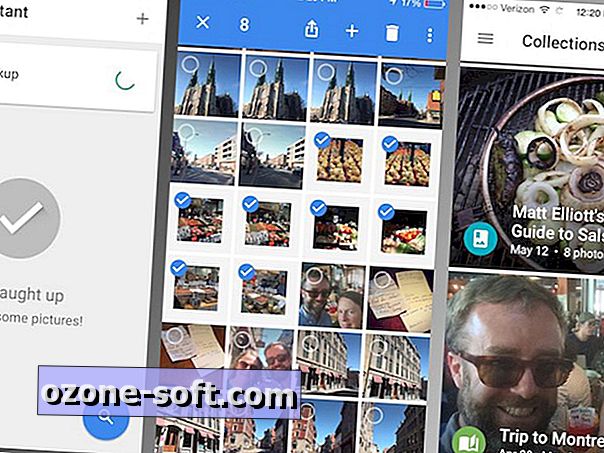
IOS ऐप पर, आप साल-दर-दिन कम करने के लिए फ़ोटो दृश्य पर ज़ूम करने के लिए चुटकी ले सकते हैं। ऑटो एडजस्ट ऑप्शन और फिल्टर सहित बेसिक एडिट टूल हैं।
Google के अनुसार सहायक दृश्य, वह है जहां यह "आपके फ़ोटो और वीडियो के साथ बनाई गई नई चीज़ों का सुझाव देगा, जैसे हाल ही में ली गई यात्रा पर आधारित एक कोलाज या एक कहानी। निर्माण का पूर्वावलोकन करने के बाद, आप रखना, संपादित करना चुन सकते हैं।, या इसे त्याग दें। " सहायक ने अभी तक मेरी सहायता नहीं की है, केवल मुझे बता रहा है कि मैं सभी को पकड़ रहा हूं और कुछ तस्वीरें लेने जा रहा हूं। मुझे यकीन है कि जैसे ही मैं ऐप का उपयोग करूंगा, मेरे सहायक को इसकी उम्मीद होगी।
संग्रह के दृश्य में आपके एल्बम, फिल्में और कहानियां शामिल हैं। कहानियां ऐसी एल्बम होती हैं, जिसमें फ़ोटो और वीडियो दोनों होते हैं, और Google पहल करेगा और आपके लिए कुछ कहानियाँ बनाएगा। आप एल्बम, मूवी, स्टोरी, एनीमेशन और कोलाज: पाँच तरीकों में से एक में भी अपनी परियोजनाएँ बना सकते हैं।
Google फ़ोटो के बारे में मुझे जो सबसे अधिक पसंद है, उसके अलावा इसका अपना ऐप नहीं है और ड्राइव या Google+ में नहीं है, इसकी प्रभावशाली खोज कार्यक्षमता है, जिसे डेवलपर को देखते हुए, कोई आश्चर्य नहीं होना चाहिए। इसमें भयावह रूप से सटीक फेशियल रिकॉग्निशन सॉफ्टवेयर भी शामिल है, जो मेरे प्रत्येक बच्चे को वापस बेबी फोटोज में दिखाता है, जब वे वास्तविक व्यक्तियों की तुलना में सामान्य शिशुओं की तरह दिखते थे।
पीपल के अलावा, Google फ़ोटो आपको स्थान और चीज़ों द्वारा अपनी फ़ोटो खोजने की सुविधा भी देता है। स्थान स्थान डेटा का उपयोग समूह फ़ोटो के लिए करते हैं ताकि आप पहले ट्रिप बनाने की आवश्यकता के बिना आपके द्वारा की गई यात्रा की तस्वीरें देख सकें। अधिक प्रभावशाली चीजें श्रेणी है जो आपको जंगलों, भोजन, स्टेडियम, नृत्य और बहुत कुछ की तस्वीर खोजती है।
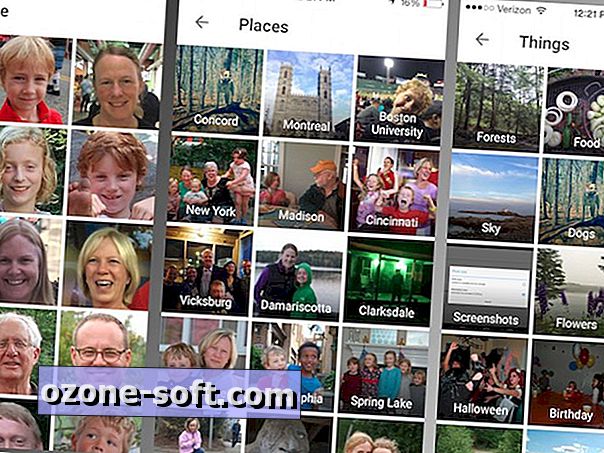
Google फ़ोटो के साथ साझा करना प्रभावशाली रूप से आसान है। फ़ोटो का एक समूह साझा करने के लिए आपको एल्बम बनाने के लिए सबसे पहले आवश्यकता नहीं होती है। आपको बस फ़ोटो के एक समूह का चयन करना होगा और लिंक के लिए पूछना होगा। (और, फ़ोटो का चयन करने के लिए लगातार दोहन की आवश्यकता नहीं होती है; इसके बजाय आप टैप और होल्ड कर सकते हैं और फिर फ़ोटो का एक ब्लॉक चुनने के लिए खींच सकते हैं।)
वेब ऐप पर, आपके द्वारा चयनित फोटो का एक समूह होने पर शीर्ष बटन पर क्लिक करें और Get sharable लिंक पर क्लिक करें । IOS ऐप पर, अपनी तस्वीरों का चयन करें, शेयर बटन पर टैप करें और फिर क्लिपबोर्ड पर कॉपी लिंक पर टैप करें । फिर आप लिंक को ईमेल में पेस्ट कर पाएंगे, और आपके प्राप्तकर्ता को आपकी तस्वीरों को देखने के लिए किसी विशेष ऐप या लॉगिन की आवश्यकता नहीं होगी।
अधिक जानकारी के लिए, विषय पर Google की आधिकारिक ब्लॉग पोस्ट पढ़ें।













अपनी टिप्पणी छोड़ दो